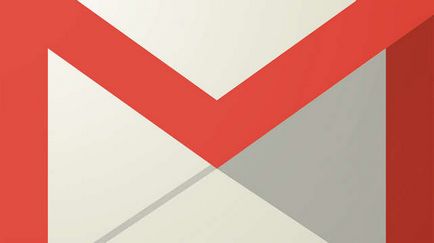Sötét téma windows 10 - hogyan kell változtatni a színét ablak
A Windows 10 hivatalosan jött ki. és van sok, hogy miért kell telepíteni. De ha használjuk a sötét téma a Windows 7 és a Windows 8.1, a Windows 10, akkor egy szokásos téma nem tárt fel. Az új operációs rendszer teljesen világos témákat ebben az összefüggésben, a felhasználó úgy érzi, az extra megterhelést jelent a szemét.
Bár a Microsoft még végre kell hajtani az egész rendszerre kiterjedő csatlakozási beállításait sötét téma, most is sötétebbé néhány mindennapi alkalmazások és egyéb elemek, mint például a tálcán. Itt elmondjuk, hogyan kell telepíteni sötét téma a Windows 10, és hogyan kell változtatni a színét az ablakok, anélkül, hogy egy szakértő.
A legsötétebb Office téma - szürke
Alapértelmezés szerint ezek az alkalmazások meglehetősen fényes, de szerencsére a Microsoft az egyszerű módja annak, sötétedni, egy kicsit (bár nem tudja telepíteni a tiszta fekete).
Először nyissuk meg az irodai alkalmazásokhoz. Mi lesz ennek igazolására Word, de lehet, hogy változik minden Office alkalmazás segítségével ugyanazokat a lépéseket.
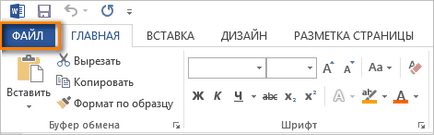
Ezután kattintson a Fájl, a bal felső sarokban.
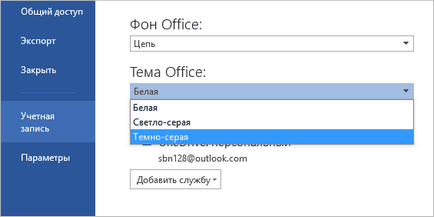
Mint látható a fenti, egy sötét szürke témát az alkalmazás, semmi sem változott, de a háttér körül a lap lett egy kicsit sötétebb, és a dokumentum neve a tetején és a görgetősáv készült fokozódott.
A Start menü és a tálca alapértelmezés szerint egy sötét téma
Mivel ezek az alapvető elemek, amelyek naponta, ez nagyon fontos -, hogy néznek ki. Szerencsére a Microsoft biztosított számos lehetőség változtatni a megjelenését.
Ways, hogy optimalizálja és felgyorsítja a számítógép robotok Windows
Ehhez kattintson a Windows logó a bal alsó sarokban az asztalon.
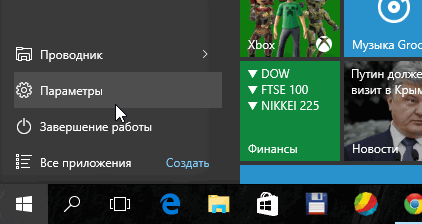
Majd a Beállítások gombra.
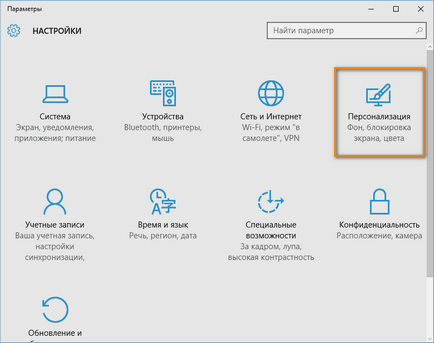
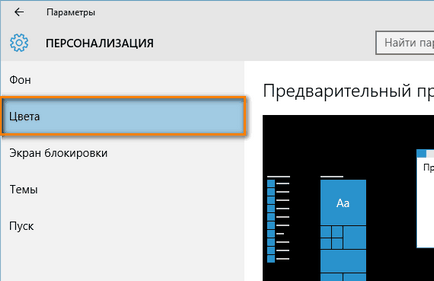
Next - válassza ki a színeket.
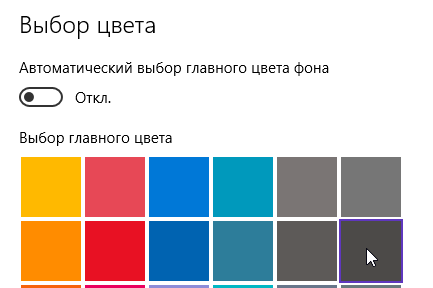
Itt láthatjuk a változásokat, ha kikapcsolja automatikus kiválasztása a fő háttér színét. Ezután színes rács jelenik meg. Válassza ki a legsötétebb szürke opciót.

Továbbá arról, hogy az összes többi színt ki van kapcsolva.
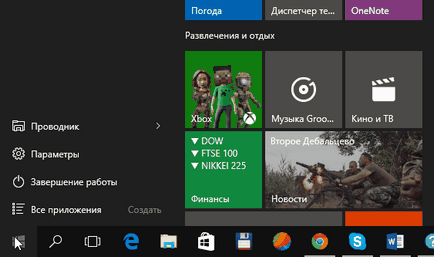
Ennek eredményeként a Tálca és a Start menü kell szinte fekete vagy sötétszürke szürke ikonok. Ilyen egyszerű ez, hogy egy sötét téma.
Él Browser sötét téma
Az Ön által használt böngésző legújabb Microsoft tervezett Windows 10? Szerencséje, mert van egy beépített témát sötétben.
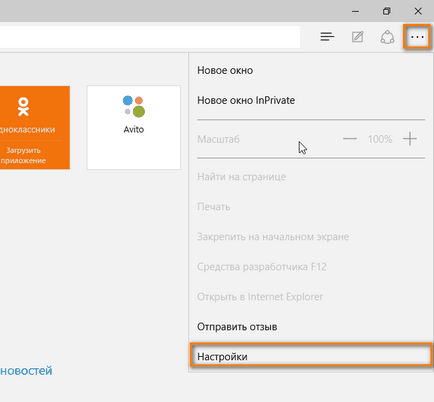
A szín megváltoztatásához Edge, csak nyissa meg a böngészőt, keresse meg a menü három pont a jobb felső sarokban, és válassza a Beállítások alján a legördülő menüből.
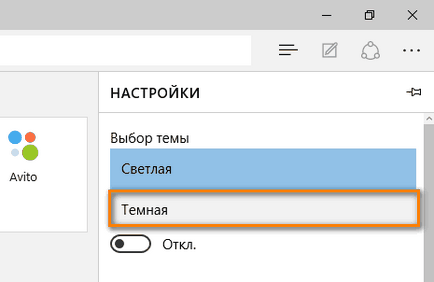
A téma, válassza ki a sötétben. és a téma színváltozás.
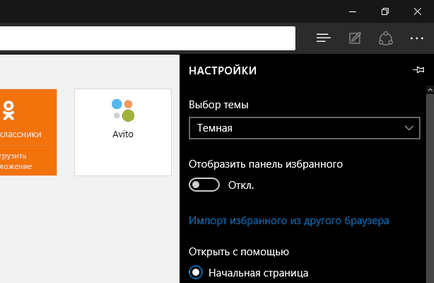
Ez sötét téma tényleg teljesen fekete, sötétszürke díszítés, ami a széleit a böngésző modern esztétikai és külső megjelenését.
A Google Chrome támogatja a harmadik fél témák
Te még mindig a Chrome? Még ha sikerül elhomályosítani az összes többi alkalmazások és összetevők a Windows 10, minden hiábavaló lesz, ha a téma a böngésző lesz a vakító fehér.
Szerencsére, a Chrome felhasználók férhetnek hozzá a legkülönbözőbb témák a Chrome Web Store, és képesek megváltoztatni őket. A kedvenc sötét téma, és az úgynevezett sötét téma (sötét téma), és tette mausx3.
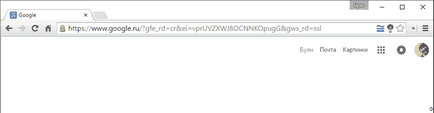
Fent látható a Chrome probléma nélkül.
Itt van, hogy a Chrome a jelek szerint a sötét téma. A hozzáadott hatás, akkor hagyja meg az alapértelmezett Blackle. A Google keresési mezőbe ugyanakkor ez, mint az azonos, de használja a fekete háttér helyett fehér.
Repost - mi ez, és hogyan kell használni
Nagy kontrasztú mód átalakítja a Windows Black
Ha ennél is fontosabb, hogy van egy fekete téma, nem csak szép, akkor jön a támogatás nagy kontrasztú mód.
Ez a módszer természetesen nem gyakori, de még mindig ad nagyobb átláthatóságot a kép a képernyőn elég sötét. Lásd magad.
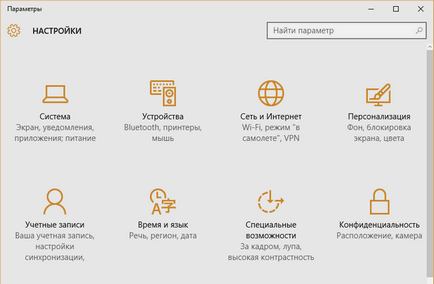
Fent - az alkalmazás beállításait az alapértelmezett témát.
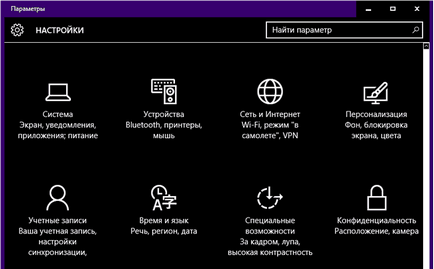
Ez az alkalmazás beállításait kontrasztos fekete módban.
Ehhez mindössze a Beállítások menüben válasszuk a Testre.
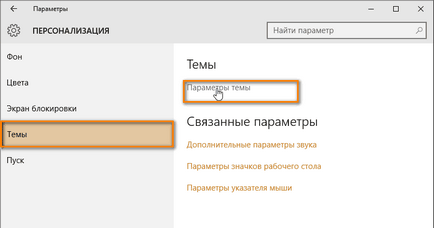
Ezután meg kell kattintani a témaköröket a bal oldali menüből, majd a téma lehetőségeket.
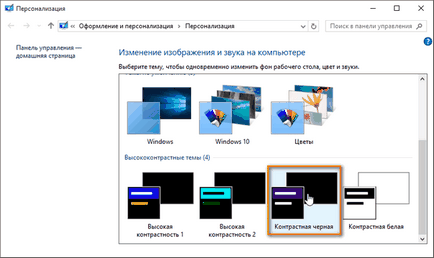
Ott lehet bekapcsolni a nagy kontrasztú mód. Ahhoz, hogy menjen vissza a hátsó, csak ugyanazt az útvonalat követik, és állítsa be az egyik „Default”, a Windows 10.
Registry hack hozzá egy elegáns fekete téma
Ez a módszer a változó színű téma lehet, ha ismeri a Windows Registry Editor. Kísérletek adatbázis is kikapcsolni a számítógépet, ezért legyen óvatos, és ne feledje, hogy nem vagyunk felelősek a tevékenységét.
Úgy tűnik, furcsa, de lehetővé teszi, hogy telepítse a javítást Docket teljesen fekete téma a beállítások alkalmazás, a Windows Store, és a rendszer egyéb alkalmazásokat. Ehhez egyszerűen töltse le a ZIP fájlt, és kattintson duplán a fájlra nevű enable-sötét theme.reg.
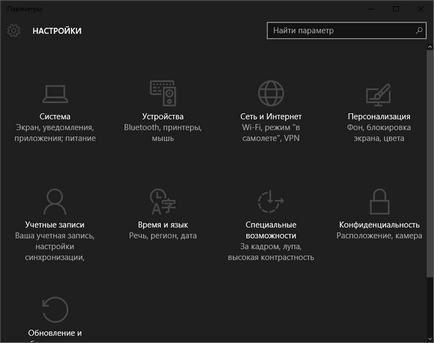
Szükség lehet a számítógép újraindítására, hogy alkalmazza a változtatásokat, de elkezdtem változni azonnal látható. Fent látható, egy sötét képernyő beállításait.
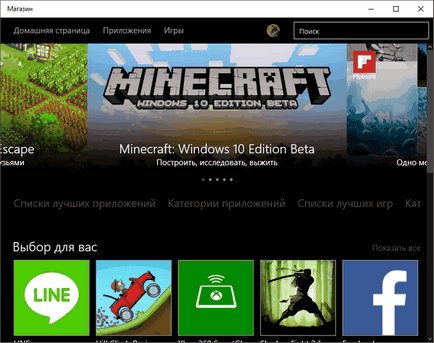
És ez - Windows sötét téma tárolni. Ahhoz, hogy megszünteti a változások, egyszerűen keresd meg a mappát, ZIP, majd kattintson duplán az enable-light-theme.reg, hogy visszaállítsa az alapértelmezett színeket.
Hogy tetszik a téma a Windows 10?
Sötét témák valóban lehet a megmentői a szemét.
Hogyan talál másolat fájlokat a számítógépen


Mi az operációs rendszer? Típusú operációs rendszerek

CCleaner - hogyan kell megtisztítani a számítógépet a portól?
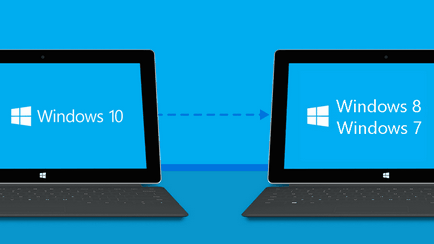
Hogyan visszaállíthatja a Windows 10 vagy Windows 7 8.1

Fiókok és a család biztonsága a Windows 10

Hogyan javíts hibákat és isdone.dll unarc.dll

Hogyan lehet regisztrálni Yandex Mail